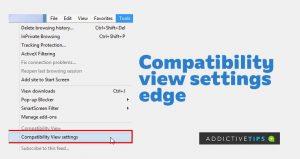Bukan berita bahawa Internet Explorer berada di saat-saat terakhir selepas Microsoft baru-baru ini mengumumkan sokongannya yang dihentikan untuk pelayar lama. Maksudnya ialah Microsoft sedang melemparkan semua berat mereka di belakang pelayar Edge mereka dalam usaha untuk mendapatkan pengguna IE untuk memindahkannya.
Idea cemerlang Microsoft untuk memastikan pengguna yang memindahkan ke Edge tidak merasakan keperluan untuk kembali ialah pengenalan Mod Keserasian. Ciri Edge baharu ini boleh dianggap sebagai mod Internet-Explorer dan membenarkan pengguna melihat intranet lama tanpa sebarang gangguan.
Terdapat tiga cara yang berbeza dan intuitif untuk menggunakan ciri ini, jadi baca di bawah untuk mengetahui!
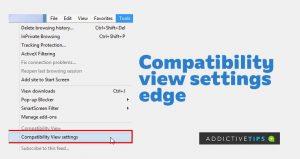
Mengapa Terdapat Mod Keserasian di Edge?
Terdapat satu kebimbangan utama apabila Microsoft mengumumkan rancangannya untuk menghentikan Internet Explorer pada Q2 2022. Bagaimanakah organisasi dan pemilik perniagaan akan mendapat keserasian ke belakang untuk sistem bahagian belakang dan tapak web intranet lama mereka? Mereka bentuk semula tapak web mereka hanya kerana satu pelayar daripada seribu di luar sana mengubah modus operandinya tidak masuk akal.
Di sinilah Paparan Keserasian memainkan peranan, kerana ia membantu melihat tapak web Serasi Internet-Explorer-Serasi di sana pada penyemak imbas Edge anda.
Cara Menghidupkan Paparan Keserasian
Tetapan Paparan Keserasian mudah dicari dan didayakan. Ikuti langkah di bawah untuk membolehkannya:
- Buka penyemak imbas Edge
- Tekan Alt + F untuk membuka menu Edge dan kemudian klik pada Tetapan dari pilihan
- Dalam tetingkap Tetapan, klik pada Pelayar Lalai pada anak tetingkap kiri
- Seterusnya, navigasi ke Mod Internet Explorer di sebelah kanan
- Klik pada menu lungsur di sebelahnya dan pilih Benarkan
Perubahan akan disimpan secara automatik, sekali gus membolehkan mod keserasian apabila anda membuka semula penyemak imbas Edge.
Cara Membuka Laman Web dalam Mod Keserasian Sekali
Kaedah ini membolehkan anda melihat tapak web tunggal dalam Mod Keserasian sekali sahaja dan tidak akan menjejaskan tapak web lain. Ikuti langkah di bawah untuk menggunakannya:
- Pada kotak URL, masukkan intranet yang hanya menyokong Internet Explorer dan muatkannya
- Seterusnya, tekan Alt + F untuk memuatkan tetapan Edge
- Daripada pilihan di dalamnya, pilih Muat Semula dalam mod Internet Explorer
- Tunggu sehingga tapak web dimuat semula, selepas itu anda akan melihat logo Internet Explorer di sebelah bar alamat, menunjukkan bahawa mod IE telah didayakan
Cara Sentiasa Membuka Laman Web Tertentu dalam Internet Explorer
Memandangkan mod keserasian disasarkan pada tapak web lama, adalah wajar untuk mendayakan mod untuk jenis tapak web ini secara kekal. Ikuti langkah di bawah untuk melakukan ini:
- Selami tetapan Edge sekali lagi menggunakan langkah yang ditunjukkan sebelum ini
- Cari halaman Mod Internet Explorer sekali lagi dalam menu Penyemak Imbas Lalai
- Setelah berada di halaman Mod Internet Explorer , klik pada Tambah dan taip/tampal URL tapak web yang anda ingin dayakan ciri tersebut
- Akhir sekali, klik Tambah sekali lagi untuk menyimpan URL pada senarai tapak web yang anda mahu buka dalam mod keserasian sentiasa
Nota Akhir
Menggunakan Mod Keserasian adalah sangat mudah, seperti yang anda boleh lihat daripada langkah yang ditunjukkan di atas. Walau bagaimanapun, jika anda menggunakan penambahan tapak web untuk sentiasa menggunakan mod Keserasian, ambil perhatian bahawa ia hanya akan bertahan selama 30 hari. Anda perlu menambah tapak web secara manual sekali lagi selepas masanya berlalu untuk terus menggunakannya dalam mod keserasian.